

By Adela D. Louie, Dernière mise à jour: August 4, 2021
Votre appareil iPhone ne pourra pas convertir vos chansons mp3 et les transformer facilement en sonnerie m4r. Donc, pour que les chansons que vous avez sur votre appareil iPhone soient votre sonnerie, vous devez d'abord la convertir à partir d'un mp3 à m4r le format.
En effet, le format m4r est le fichier utilisé par les sonneries de votre iPhone. Donc, pour que vous puissiez les convertir, vous aurez besoin d'outils pour effectuer ce processus. Et nous allons vous montrer ci-dessous trois manières différentes de convertir votre format mp3 au format m4r et d'en faire votre sonnerie iPhone. Et recommande un autre article sur comment faire des sonneries.
Partie 1. Trois façons de convertir MP3 en M4RPartie 2. Une excellente recommandation pour la conversion de MP3 en M4R
Lorsqu'il s'agit de convertir votre fichiers mp3, il existe de nombreux outils que vous pouvez utiliser en plus de votre programme iTunes. Et avec cela, nous allons vous montrer quelques outils que vous pouvez utiliser. Les outils que nous allons montrer sont open source, ce qui signifie seulement qu'ils peuvent être utilisés par les utilisateurs d'iPhone tout à fait gratuitement.
Cependant, ce type d'outil présente des avantages et des inconvénients. Et c'est que vous pouvez utiliser ces outils directement, cependant, vous aurez besoin d'une connexion Internet stable. Donc, si vous l'avez déjà, vous pouvez aller de l'avant et découvrir les trois meilleurs outils que vous pouvez utiliser pour convertir ce mp3 en chanson m4r.
Ce type d'outil pourra vous aider lorsqu'il s'agira de convertir votre fichier mp3 en sonnerie iPhone. Vous pouvez le faire en ligne sans avoir besoin de télécharger quoi que ce soit. Mais lorsque vous essayez de l'utiliser, vous pourrez voir que vous n'avez la possibilité de convertir que deux fichiers par jour. Donc, si vous souhaitez convertir votre mp3 en m4r, assurez-vous d'être sûr de la musique que vous allez convertir.
Pour utiliser cet outil, voici ce que vous devez suivre.
Étape 1 : Ajoutez votre fichier
Allez-y et cliquez sur les options Ajouter des fichiers situées dans la partie supérieure de votre écran. Et à partir de là, choisissez la musique mp3 que vous souhaitez convertir au format m4r et faites-en votre sonnerie.
Étape 2 Définir la conversion sur M4R
Ensuite, une fois que vous avez choisi le fichier mp3 à formater, vous pouvez maintenant continuer et définir votre conversion au format m4r. Pour ce faire, vous pourrez voir une option Choisir le format dans le menu déroulant. Et à partir de là, allez-y et choisissez le format que vous voulez qui est le m4r.
Étape 3 : Convertissez votre MP3 en M4r
Une fois que vous avez terminé de choisir la chanson à formater et le résultat formaté, allez-y et maintenant, puis cliquez sur le bouton Convertir maintenant. Cela lancera alors le processus de conversion de votre mp3 en m4r.
Étape 4: Télécharger le fichier converti
Et une fois le processus de conversion terminé, vous pouvez maintenant continuer et cliquer sur le bouton Télécharger pour télécharger le fichier que vous venez de convertir sur votre stockage local.
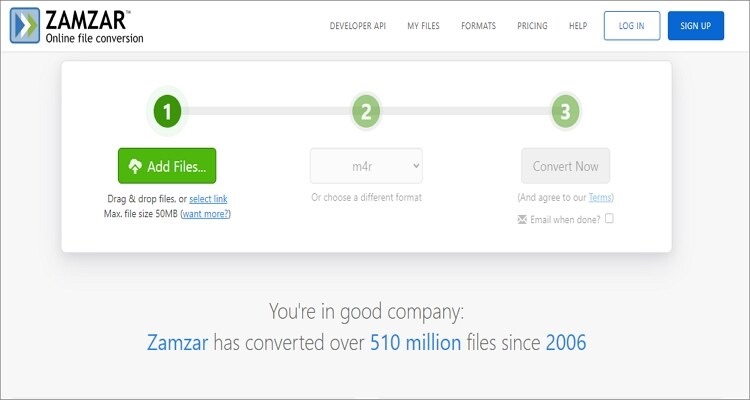
Une autre façon que vous pouvez utiliser est votre programme iTunes. Et pour savoir comment cela fonctionne, voici les étapes à suivre.
Étape 1 : Lancez votre programme iTunes, puis faites glisser et déposez le fichier musical sur l'interface principale d'iTunes. Et après cela, allez-y et faites un clic droit sur le fichier, puis recherchez l'option Obtenir des informations et choisissez-la.
Étape 2: Ensuite, allez-y et cliquez sur le bouton Obtenir des informations pour accéder au bouton Options. À partir de là, allez-y et modifiez l'heure de début et de fin de la sonnerie que vous souhaitez. La limite que vous pouvez modifier dessus est de 30 secondes seulement. Et une fois que vous avez terminé, cliquez sur le bouton OK.
Étape 3: Ensuite, allez-y et cliquez sur le fichier, puis choisissez l'option Convertir. À partir de là, allez-y et cliquez sur Créer une version AAC.
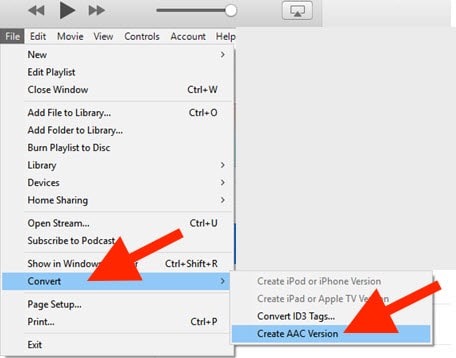
Étape 4: Une fois que vous avez créé un fichier, continuez et faites un clic droit dessus, puis cliquez sur le bouton Afficher de l'Explorateur Windows.
Étape 5 : Renommez ensuite l'extension de fichier en m4r. C'est parce que c'est le format nécessaire pour les sonneries iPhone.
Étape 6 : Ensuite, lancez à nouveau votre iTunes, puis supprimez le fichier d'origine. Après cela, branchez votre iPhone sur votre ordinateur.
Étape 7 : Une fois connecté, allez-y et cliquez sur l'option Tonalités, puis faites glisser et déposez le fichier que vous venez de convertir. Une fois cela fait, le fichier sera automatiquement synchronisé sur votre appareil iPhone.
Voici une autre façon de convertir votre fichier mp3 en m4r en ligne.
Étape 1 : Sur la page principale de cet outil, vous aurez le choix entre deux options. Vous pouvez télécharger le lien ou choisir un fichier local. Ici, ce que nous vous recommandons de faire est de sélectionner un fichier local.
Étape 2 : Après cela, allez-y et choisissez l'option de navigation qui se trouve en haut à droite de l'option Choisir un fichier local. Et après cela, allez-y et sélectionnez la musique que vous souhaitez convertir.
Étape 3: Ensuite, le champ de saisie sera alors rempli avec les informations nécessaires nécessaires.
Étape 4: Ensuite, sur le côté droit de votre écran, allez-y et recherchez le format de sortie. Et à partir de là, sélectionnez le format que vous souhaitez, à savoir le format m4r, à l'aide du menu déroulant sur votre écran.
Étape 5 : Et enfin, allez-y et cliquez sur le bouton Convertir.
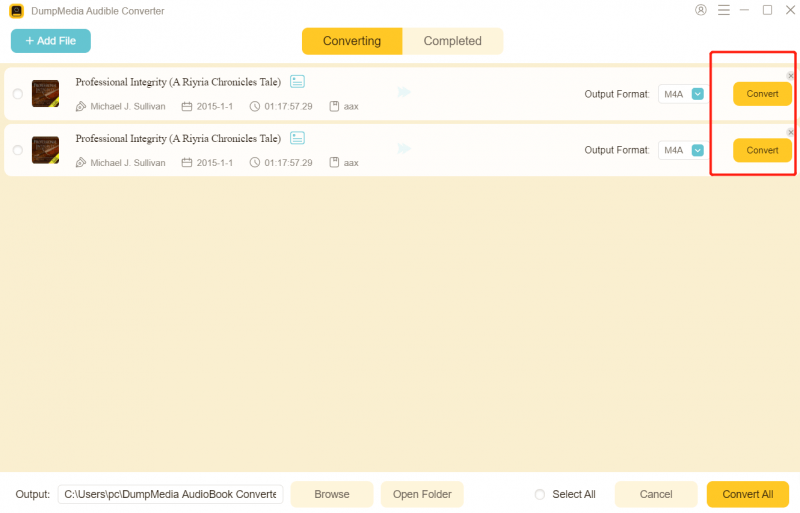
Outre le fait que vous pouvez utiliser tous les outils que nous vous avons mentionnés ci-dessus, il existe également un autre outil que vous pouvez utiliser, appelé DumpMedia Video Converter. Cet outil sera capable de convertir n'importe lequel de vos fichiers au format souhaité que vous désirez. Un exemple de ceci est la conversion de votre mp3 au format m4r.
Également DumpMedia Video Converter est livré avec une interface conviviale que vous pouvez facilement utiliser et suivre. Il est également livré avec une grande sécurité dans laquelle il s'assurera que vos autres données sont en sécurité lors du processus de conversion de vos fichiers.
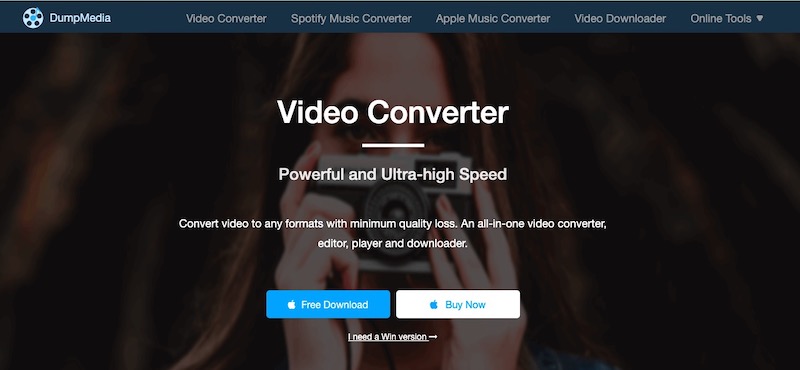
Et aussi, si vous cherchez un outil pour vous aider dans transférer vos fichiers d'un appareil à un autre, alors vous pouvez utiliser le transfert de téléphone FonenDog. De cette façon, vous pouvez transférer toutes les données de votre ordinateur, de votre appareil Android, ainsi que de votre appareil iOS.
Les gens LIRE AUSSIComment lire les messages texte de quelqu'un sans son téléphoneTrois méthodes: Comment désactiver les invitations de calendrier de spam iPhone
La conversion de mp3 en m4r est très simple, tant que vous avez les bons outils avec vous, vous ne pouvez jamais vous tromper. De plus, suivez simplement les étapes simples que chaque outil vous propose pour vous faciliter la tâche.
Laisser un commentaire
Commentaire
Transfert de périphéries
Transfer data from iPhone, Android, iOS, and Computer to Anywhere without any loss with FoneDog Phone Transfer. Such as photo, messages, contacts, music, etc.
Essai GratuitArticles Populaires
/
INTÉRESSANTTERNE
/
SIMPLEDIFFICILE
Je vous remercie! Voici vos choix:
Excellent
Évaluation: 4.6 / 5 (basé sur 95 notes)